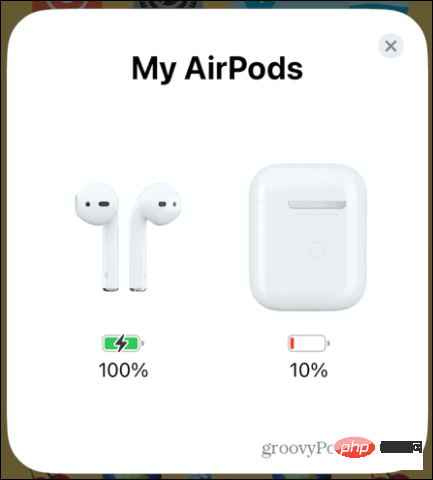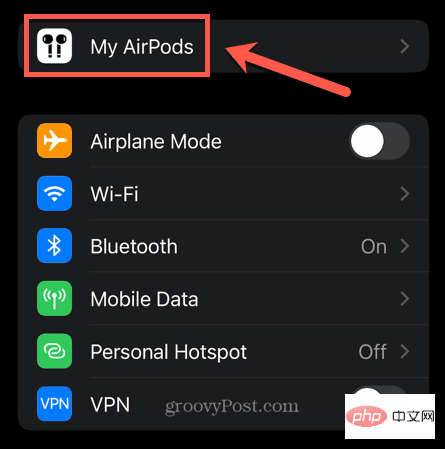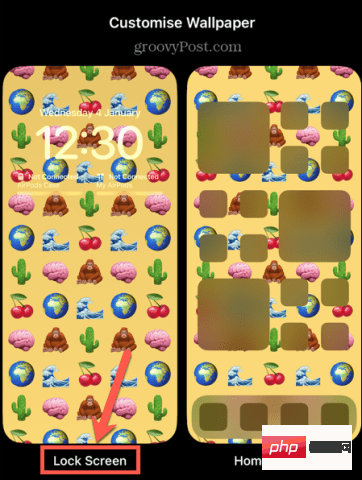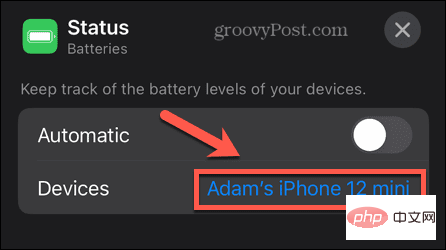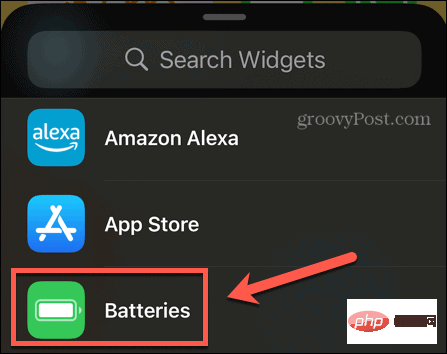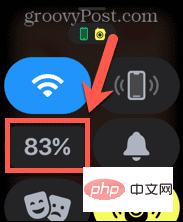Comment savoir si votre boîtier de chargement AirPods est en charge
VOYANT DE VÉRIFICATION
Le voyant lumineux sur le boîtier de chargement indique l'état de charge actuel de vos AirPods et du boîtier de chargement. Si votre boîtier de chargement n'affiche aucun voyant d'état, il se peut qu'il soit complètement déchargé ou qu'il y ait un problème avec le boîtier de chargement, ce qui signifie qu'il ne se charge peut-être pas.
Le voyant lumineux du boîtier de chargement ordinaire est situé à l’intérieur du boîtier de chargement, entre les AirPods. Pour les étuis de chargement sans fil, le voyant d'état est situé à l'avant du boîtier de chargement.
Pour vérifier l'état de charge de vos AirPod :
- Assurez-vous que les AirPod sont dans l'étui de chargement.
- Ouvrez le couvercle de la boîte.
- Si le voyant est vert, cela signifie que vos AirPods sont complètement chargés.

- Si le voyant est orange, cela signifie que vos AirPod ne sont pas complètement chargés.

- Vous souhaiterez peut-être vérifier le niveau exact de la batterie de vos AirPods. Si tel est le cas, vous devrez utiliser l’une des méthodes décrites dans les sections suivantes.
Pour vérifier l'état de charge de votre étui de chargement AirPods :
- Retirez les AirPods de l'étui de chargement.
- Ouvrez le couvercle.
- Si le voyant est vert, le boîtier de chargement est complètement chargé.

- Si le voyant est orange, cela signifie que votre étui de chargement n'est pas complètement chargé.

- Pour voir le niveau de charge exact de votre étui de chargement, vous pouvez utiliser l'une des méthodes décrites dans la section ci-dessous.
Vérifiez le niveau de votre batterie
Un moyen simple de savoir si votre boîtier de chargement AirPods est en charge est de le charger et de vérifier le niveau de charge au fil du temps. Si le niveau de la batterie augmente, vous pouvez être sûr que le boîtier de chargement des AirPods est en cours de chargement.
Avec la même méthode, vous pouvez vérifier si votre étui de chargement AirPods charge vos AirPods. Vous pouvez voir si la charge de vos AirPod augmente en les plaçant dans l'étui de chargement et en vérifiant la charge de vos AirPod au fil du temps.
Il existe différentes manières de vérifier le niveau de charge de votre boîtier de chargement AirPods et des AirPods eux-mêmes.
Comment vérifier le niveau de batterie des AirPods à l'aide de l'iPhone
Placez vos AirPods et leur étui de chargement AirPods à proximité de votre iPhone pour vérifier rapidement et facilement leur état de charge. L'état apparaît sur votre écran et peut également être trouvé dans les paramètres de votre iPhone.
Pour vérifier le niveau de batterie des AirPods sur iPhone :
- Placez vos AirPods dans l'étui de chargement à proximité de votre iPhone.
- Ouvrez le couvercle du boîtier de chargement.
- Vous verrez des informations sur le niveau actuel de la batterie du boîtier de chargement et des AirPods sur l'écran de votre iPhone.

- Vous pouvez également vérifier si vos AirPods et leur étui de chargement AirPods sont actuellement en charge. Si tel est le cas, ils afficheront une icône de charge éclair au-dessus du symbole de la batterie.
- Vous pouvez également trouver les mêmes informations en ouvrant l'application "Paramètres".
- Cliquez sur le nom de vos AirPods. Cette option n'est disponible dans Paramètres que pendant une courte période après avoir ouvert le couvercle du boîtier de chargement.

- Vous verrez des informations sur vos AirPod, y compris le niveau de batterie des écouteurs et de l'étui de chargement.

Comment vérifier le niveau de batterie des AirPods à l'aide du widget d'écran de verrouillage
Si vous vérifiez constamment le niveau de batterie de vos AirPods ou de votre étui de chargement, il peut être utile d'enregistrer à tout moment ces informations sur votre iPhone. Vous pouvez le faire en ajoutant un widget à votre écran d'accueil ou à votre écran de verrouillage. Pour afficher les widgets sur l'écran de verrouillage, vous devez exécuter iOS 16 ou une version ultérieure.
Pour ajouter un widget de batterie à l'écran de verrouillage :
- Verrouillez votre iPhone, puis appuyez sur l'écran pour le réactiver, mais ne le déverrouillez pas.
- Appuyez longuement sur l'écran de verrouillage.
- Lorsque l'éditeur d'écran de verrouillage apparaît, appuyez sur Personnaliser en bas de l'écran.

- Choisissez Écran de verrouillage.

- Cliquez sur Ajouter un widget. Si vous disposez déjà d'un ensemble complet de widgets, vous devrez supprimer ces widgets pour ajouter le widget de batterie.

- Sélectionnez Batterie sous Ajouter un widget.

- Sélectionnez le style de widget souhaité et faites-le glisser vers la zone "Ajouter un widget".

- Pour modifier les appareils pour lesquels le widget affichera le niveau de batterie, cliquez sur le widget.
-
s'éteindra automatiquement .

- Placez le boîtier AirPods avec vos AirPods à proximité de votre iPhone et ouvrez le couvercle. Cela garantit qu'ils sont actuellement connectés à votre iPhone.
-
Cliquez sur l'appareil actuel à côté de Appareils.

- Choisissez vos AirPod.

- Répétez les étapes 6 à 11 pour votre étui de chargement AirPods.
- Cliquez sur Terminé en haut de l'écran.

- Vous pouvez maintenant vérifier le niveau de la batterie sur l'écran de verrouillage.

- Si le widget indique que vos AirPod sont déconnectés, ouvrez à nouveau le boîtier plus près de votre iPhone.
Comment vérifier le niveau de batterie des AirPods à l'aide du widget de l'écran d'accueil
Vous pouvez également ajouter des widgets à votre écran d'accueil pour afficher les mêmes informations. Vous ne verrez pas ce message tant que vous n'aurez pas déverrouillé votre iPhone. Cependant, vous pouvez utiliser ces widgets sur iOS 15 ou version ultérieure, donc si vous n'avez pas encore mis à niveau vers iOS 16, c'est une bonne option.
Pour ajouter le widget Batterie à votre écran d'accueil :
- Déverrouillez votre iPhone. Cliquez et maintenez sur n'importe quel espace entre les icônes d'application.
- Lorsque votre application commence à trembler, appuyez sur l'icône plus (+) dans le coin supérieur gauche.

- Sélectionnez Batterie dans la liste des widgets.

- Sélectionnez le type de widget que vous souhaitez utiliser et cliquez sur Ajouter un widget.

- Repositionnez le widget selon vos besoins et cliquez sur Terminé.
- Le widget affichera désormais le niveau actuel de la batterie ainsi qu'une icône indiquant si l'appareil est actuellement en charge.

- Si vos AirPods ou les informations de votre étui n'apparaissent pas, tenez l'étui près de votre iPhone et ouvrez le couvercle.
Comment vérifier le niveau de batterie des AirPods sur Apple Watch
Si vous utilisez vos AirPods avec votre Apple Watch, vous pouvez également vérifier rapidement et facilement l'état de la batterie de vos AirPods directement sur votre montre. C'est un moyen très rapide de savoir si votre boîtier de chargement AirPods est en cours de chargement.
Pour vérifier le niveau de batterie des AirPods sur Apple Watch :
- Après avoir connecté vos AirPod à votre Apple Watch, faites glisser votre doigt depuis le bas de l'écran de l'Apple Watch.
- Cliquez sur l'icône Watch Battery.

- Vous verrez maintenant le niveau actuel de la batterie de votre Apple Watch, ainsi que le niveau actuel de la batterie de vos AirPods et de votre boîtier de chargement AirPods.

Ce qui précède est le contenu détaillé de. pour plus d'informations, suivez d'autres articles connexes sur le site Web de PHP en chinois!

Outils d'IA chauds

Undresser.AI Undress
Application basée sur l'IA pour créer des photos de nu réalistes

AI Clothes Remover
Outil d'IA en ligne pour supprimer les vêtements des photos.

Undress AI Tool
Images de déshabillage gratuites

Clothoff.io
Dissolvant de vêtements AI

AI Hentai Generator
Générez AI Hentai gratuitement.

Article chaud

Outils chauds

Bloc-notes++7.3.1
Éditeur de code facile à utiliser et gratuit

SublimeText3 version chinoise
Version chinoise, très simple à utiliser

Envoyer Studio 13.0.1
Puissant environnement de développement intégré PHP

Dreamweaver CS6
Outils de développement Web visuel

SublimeText3 version Mac
Logiciel d'édition de code au niveau de Dieu (SublimeText3)
 iPhone 16 Pro et iPhone 16 Pro Max officiels avec de nouveaux appareils photo, un SoC A18 Pro et des écrans plus grands
Sep 10, 2024 am 06:50 AM
iPhone 16 Pro et iPhone 16 Pro Max officiels avec de nouveaux appareils photo, un SoC A18 Pro et des écrans plus grands
Sep 10, 2024 am 06:50 AM
Apple a enfin dévoilé ses nouveaux modèles d'iPhone haut de gamme. L'iPhone 16 Pro et l'iPhone 16 Pro Max sont désormais dotés d'écrans plus grands que leurs homologues de dernière génération (6,3 pouces sur le Pro, 6,9 pouces sur le Pro Max). Ils obtiennent un Apple A1 amélioré
 Le verrouillage d'activation des pièces d'iPhone repéré dans iOS 18 RC — pourrait être le dernier coup porté par Apple au droit de réparation vendu sous couvert de protection des utilisateurs
Sep 14, 2024 am 06:29 AM
Le verrouillage d'activation des pièces d'iPhone repéré dans iOS 18 RC — pourrait être le dernier coup porté par Apple au droit de réparation vendu sous couvert de protection des utilisateurs
Sep 14, 2024 am 06:29 AM
Plus tôt cette année, Apple a annoncé qu'elle étendrait sa fonctionnalité de verrouillage d'activation aux composants de l'iPhone. Cela relie efficacement les composants individuels de l'iPhone, tels que la batterie, l'écran, l'assemblage FaceID et le matériel de l'appareil photo, à un compte iCloud.
 Le verrouillage d'activation des pièces d'iPhone pourrait être le dernier coup porté par Apple au droit de réparation vendu sous couvert de protection de l'utilisateur
Sep 13, 2024 pm 06:17 PM
Le verrouillage d'activation des pièces d'iPhone pourrait être le dernier coup porté par Apple au droit de réparation vendu sous couvert de protection de l'utilisateur
Sep 13, 2024 pm 06:17 PM
Plus tôt cette année, Apple a annoncé qu'elle étendrait sa fonctionnalité de verrouillage d'activation aux composants de l'iPhone. Cela relie efficacement les composants individuels de l'iPhone, tels que la batterie, l'écran, l'assemblage FaceID et le matériel de l'appareil photo, à un compte iCloud.
 Gate.io Trading Platform Office Application Téléchargement et Adresse d'installation
Feb 13, 2025 pm 07:33 PM
Gate.io Trading Platform Office Application Téléchargement et Adresse d'installation
Feb 13, 2025 pm 07:33 PM
Cet article détaille les étapes pour enregistrer et télécharger la dernière application sur le site officiel de Gate.io. Premièrement, le processus d'enregistrement est introduit, notamment le remplissage des informations d'enregistrement, la vérification du numéro de messagerie électronique / téléphone portable et la réalisation de l'enregistrement. Deuxièmement, il explique comment télécharger l'application gate.io sur les appareils iOS et les appareils Android. Enfin, les conseils de sécurité sont soulignés, tels que la vérification de l'authenticité du site officiel, l'activation de la vérification en deux étapes et l'alerte aux risques de phishing pour assurer la sécurité des comptes et des actifs d'utilisateurs.
 Plusieurs utilisateurs d'iPhone 16 Pro signalent des problèmes de gel de l'écran tactile, éventuellement liés à la sensibilité au rejet de la paume
Sep 23, 2024 pm 06:18 PM
Plusieurs utilisateurs d'iPhone 16 Pro signalent des problèmes de gel de l'écran tactile, éventuellement liés à la sensibilité au rejet de la paume
Sep 23, 2024 pm 06:18 PM
Si vous avez déjà mis la main sur un appareil de la gamme iPhone 16 d'Apple, plus précisément le 16 Pro/Pro Max, il est probable que vous ayez récemment rencontré un problème avec l'écran tactile. Le bon côté des choses, c'est que vous n'êtes pas seul – rapporte
 ANBI App Office Télécharger V2.96.2 Dernière version Installation de la version Android officielle de l'ANBI
Mar 04, 2025 pm 01:06 PM
ANBI App Office Télécharger V2.96.2 Dernière version Installation de la version Android officielle de l'ANBI
Mar 04, 2025 pm 01:06 PM
Les étapes d'installation officielles de l'application Binance: Android doit visiter le site officiel pour trouver le lien de téléchargement, choisissez la version Android pour télécharger et installer; iOS recherche "Binance" sur l'App Store. Tous devraient prêter attention à l'accord par le biais des canaux officiels.
 Comment résoudre le problème de la 'Erreur du signe de la clé de tableau non définie' lors de l'appel d'alipay easysdk à l'aide de PHP?
Mar 31, 2025 pm 11:51 PM
Comment résoudre le problème de la 'Erreur du signe de la clé de tableau non définie' lors de l'appel d'alipay easysdk à l'aide de PHP?
Mar 31, 2025 pm 11:51 PM
Description du problème Lors de l'appel d'Alipay Easysdk en utilisant PHP, après avoir rempli les paramètres en fonction du code officiel, un message d'erreur a été signalé pendant l'opération: "UNDEFINED ...
 Télécharger le lien du package d'installation de la version ouyi iOS
Feb 21, 2025 pm 07:42 PM
Télécharger le lien du package d'installation de la version ouyi iOS
Feb 21, 2025 pm 07:42 PM
OUYI est un échange de crypto-monnaie de pointe avec son application iOS officielle qui offre aux utilisateurs une expérience de gestion des actifs numériques pratique et sécurisée. Les utilisateurs peuvent télécharger gratuitement le package d'installation de la version ouyi iOS via le lien de téléchargement fourni dans cet article, et profiter des principales fonctions suivantes: plateforme de trading pratique: les utilisateurs peuvent facilement acheter et vendre des centaines de crypto-monnaies sur l'application OUYI iOS, y compris Bitcoin et Ethereum . Stockage sûr et fiable: OUYI adopte une technologie de sécurité avancée pour fournir aux utilisateurs un stockage d'actifs numériques sûrs et fiables. 2FA, l'authentification biométrique et d'autres mesures de sécurité garantissent que les actifs des utilisateurs ne sont pas violés. Données de marché en temps réel: l'application OUYI iOS fournit des données et des graphiques de marché en temps réel, permettant aux utilisateurs de saisir le cryptage à tout moment